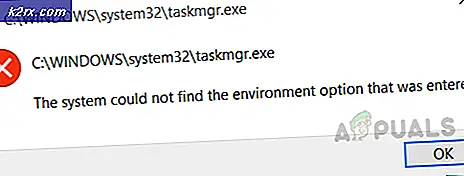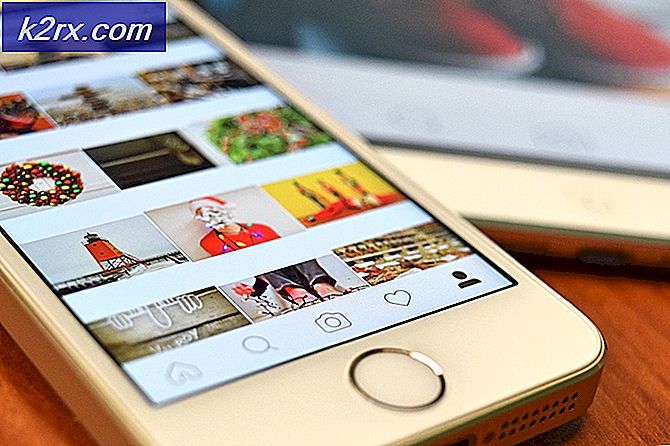Khắc phục: d3dx9_38.dll bị thiếu hoặc không được thiết kế để chạy trên Windows
Rất nhiều người dùng đã báo cáo sự cố liên quan đến tệp d3dx9_38.dll . Hầu hết thời gian, các lỗi liên quan đến d3dx9_38.dll được kích hoạt khi người dùng cố mở một ứng dụng hoặc trò chơi nào đó.
Cho đến nay, đây là hai loại thông báo lỗi liên kết với tệp d3dx9_38.dll :
- Chương trình không thể khởi động vì thiếu d3dx9_38.dll từ máy tính của bạn. Thử cài đặt lại chương trình để khắc phục sự cố này.
- C: \ Windows \ system32 \ d3dx9_38.dll không được thiết kế để chạy trên Windows hoặc có lỗi. Thử cài đặt lại chương trình bằng cách sử dụng phương tiện cài đặt gốc hoặc liên hệ với quản trị viên hệ thống hoặc nhà cung cấp phần mềm để được hỗ trợ.
Lưu ý: Hãy nhớ rằng d3dx9_38.dll là một phần của một tập hợp tùy chọn các tệp DirectX 9 không có trong Windows 8 và Windows 10. Thậm chí nhiều hơn, các tệp DLL tùy chọn này sẽ không được cài đặt thông qua WU (Windows Update).
Nếu bạn đang đấu tranh với một trong những lỗi này, phương pháp sau chắc chắn sẽ giúp bạn. Chúng tôi đã xác định một số bản sửa lỗi tiềm năng đã giúp người dùng thành công trong một tình huống tương tự để giải quyết vấn đề. Vui lòng thực hiện theo các phương pháp bên dưới theo thứ tự cho đến khi bạn gặp phải bản sửa lỗi quản lý để khắc phục sự cố.
Phương pháp 1: Cài đặt lại trình cài đặt web trực tiếp người dùng cuối X
Vì tệp d3dx9_38.dll sẽ tự động được cài đặt với Trình cài đặt web trực tiếp người dùng cuối X, nên nhiều người dùng đã cố gắng giải quyết vấn đề bằng một vài cú nhấp chuột đơn giản.
Trừ khi có thêm tham nhũng đang kích hoạt các thông báo lỗi, theo các bước dưới đây rất có thể sẽ giải quyết vấn đề vô thời hạn. Đây là những gì bạn cần làm:
- Truy cập vào liên kết này (ở đây) và nhấn nút Tải xuống để tải xuống Trình cài đặt web trực tiếp người dùng cuối X Direct.
- Mở trình cài đặt vừa tải xuống và làm theo lời nhắc trên màn hình để cài đặt bản cập nhật tùy chọn Direct X 9 bị thiếu.
Lưu ý: Nếu việc cài đặt Trình cài đặt Web Thời gian Chạy Trực tiếp của Người dùng Cuối X không thành công với một lỗi khác, hãy thử cài đặt lại toàn bộ Thời gian chạy của Người dùng Cuối cùng (Tháng 6 năm 2010) . Nếu nó nói rằng gói này đã được cài đặt, hãy xuống thấp hơn và cài đặt DirectX End-User Runtimes (tháng 8 năm 2008) redistributable. - Khi quá trình cài đặt hoàn tất, khởi động lại máy tính của bạn và xem liệu bạn có thể mở ứng dụng đã hiển thị thông báo lỗi trước đó hay không.
Nếu vấn đề vẫn chưa được giải quyết, hãy chuyển sang Phương pháp 2.
Mẹo CHUYÊN NGHIỆP: Nếu vấn đề xảy ra với máy tính của bạn hoặc máy tính xách tay / máy tính xách tay, bạn nên thử sử dụng phần mềm Reimage Plus có thể quét các kho lưu trữ và thay thế các tệp bị hỏng và bị thiếu. Điều này làm việc trong hầu hết các trường hợp, nơi vấn đề được bắt nguồn do một tham nhũng hệ thống. Bạn có thể tải xuống Reimage Plus bằng cách nhấp vào đâyPhương pháp 2: Xóa hoặc Đổi tên tất cả các lần xuất hiện d3dx9_38.dll
Nếu cài đặt các phiên bản DirectX redistributable khác nhau không quản lý được vấn đề (hoặc bạn gặp lỗi khi cố gắng cài đặt chúng), có một cách giải quyết dường như đã giúp nhiều người dùng gặp khó khăn tương tự.
Phương pháp này liên quan đến việc xóa tất cả d3dx9_38.dll đang được Windows sử dụng và sau đó cài đặt các gói redist bị thiếu để thực thi một bản sao mới. Trong trường hợp các tập tin không thể bị xóa do tham nhũng, chúng ta sẽ đổi tên chúng với phần mở rộng .old, buộc hệ điều hành bỏ qua chúng.
Dưới đây là hướng dẫn nhanh với các bước cần thiết để xóa tất cả các lần xuất hiện d3dx9_38.dll (hoặc đổi tên chúng) và sau đó cài đặt lại các gói DirectX bị thiếu:
- Mở File Explorer, điều hướng đến C: \ Windows \ System32 và xóa tệp d3dx9_38.dll .
Lưu ý: Nếu việc xóa được ngăn chặn bởi một thông báo lỗi, hãy nhấp chuột phải vào nó và chọn Đổi tên, sau đó thêm phần mở rộng .old ở cuối của nó. Điều này sẽ báo hiệu cho hệ điều hành của bạn rằng tệp chứa phiên bản lỗi thời sẽ không còn được sử dụng nữa. - Khi sự cố đầu tiên đã được xử lý, hãy điều hướng đến C: \ Windows \ SysWOW64, tìm tệp d3dx9_38.dll và thử xóa nó.
Lưu ý: Nếu việc xóa không thành công với thông báo lỗi, hãy nhấp chuột phải vào tệp d3dx9_38.dll và chọn Đổi tên . Sau đó thêm phần mở rộng .old vào cuối của nó như chúng ta đã làm ở bước một. - Khi tệp d3dx9_38.dll đã bị xóa (hoặc đổi tên) ở cả hai vị trí, hãy đảm bảo bản sao mới có địa điểm của chúng. Để thực hiện việc này, hãy truy cập liên kết này (ở đây), sau đó tải xuống và cài đặt các tệp DLL bị thiếu từ DirectX 9.
Lưu ý: Nếu việc cài đặt thất bại một lần nữa, hãy cài đặt một trong hai gói DirectX bao gồm tệp bị thiếu theo cách thủ công bằng cách sử dụng các liên kết bên dưới:
Toàn bộ thời gian chạy của người dùng cuối DirectX (tháng 6 năm 2010) có thể phân phối lại
Thời gian chạy của người dùng cuối DirectX (tháng 8 năm 2008)
Mẹo CHUYÊN NGHIỆP: Nếu vấn đề xảy ra với máy tính của bạn hoặc máy tính xách tay / máy tính xách tay, bạn nên thử sử dụng phần mềm Reimage Plus có thể quét các kho lưu trữ và thay thế các tệp bị hỏng và bị thiếu. Điều này làm việc trong hầu hết các trường hợp, nơi vấn đề được bắt nguồn do một tham nhũng hệ thống. Bạn có thể tải xuống Reimage Plus bằng cách nhấp vào đây